Come stampare le Etichette di Spedizione in PDF
Se utilizzi ancora la vecchia interfaccia, ti invitiamo a consultare questo articolo.
Stampare le tue Etichette di Spedizione non è mai stato così facile come con ShippyPro.
Scopri come automatizzare questo lungo processo e risparmiare 40 minuti al giorno!
Ecco come stampare le etichette in pochi click!
Sommario:
Puoi stampare più etichette con pochi click da Spedizioni > Ordini > Spediti
-
Prima di tutto, seleziona gli ordini che vuoi includere. Puoi selezionare tutti gli ordini spuntando la casella accanto all'ID Ordine o selezionandoli singolarmente:
-
Clicca su Stampa Etichette > Stampa in PDF per stampare tutte le etichette selezionate in un solo click!
Se hai selezionato solamente ordini con un corriere specifico (ad esempio con GLS Italy), potrai scegliere il formato di stampa dedicato. In questo caso basterà selezionare le impostazioni di stampa specifiche per quel corriere. Come vedi nello screenshot, ad esempio, Stampa per GLS Italy.
Ricorda che puoi sempre modificare le impostazioni di stampa cliccando sull'icona dell'ingranaggio!
-
Apparirà quindi un pop-up dove potrai selezionare il formato preferito
-
Salva le tue preferenze di stampa spuntando la casella Salva come formato predefinito per etichette singole e non chiederlo la prossima volta
-
Clicca su Stampa Etichette.
Con ShippyPro puoi facilmente stampare le tue etichette singolarmente, se necessario.
Segui questi semplici passaggi:
-
Trova il tuo ordine utilizzando lo strumento di ricerca oppure usa il filtro predefinito Da stampare
-
Nella colonna Documentazione troverai l'Etichetta di Spedizione pronta per essere stampata.
-
Clicca sull'icona dell'etichetta per aprire l'etichetta in una nuova scheda.
Perché ho selezionato molti ordini ma non riesco a visualizzare il PDF?
Se dopo aver cliccato sulla stampa per diversi ordini ricevi un messaggio che notifica Errore 524, significa che le etichette mandate in stampa sono troppe, procedi con una selezione minore così da evitare che il problema si ripresenti.
Posso modificare il formato di stampa?
Certo! Puoi selezionare il formato che desideri applicare alle tue etichette da Corrieri > Modifica e poter così passare da PDF a ZPL e viceversa.
La modifica non è retroattiva, per cui sarà applicata dalle spedizioni successive.
Viene visualizzato il messaggio "Conferma nuovamente la selezione della stampa dell'ordine dal menu"
Fai click su F5 per aggiornare la pagina e quindi ripetere la procedura per la stampa.
Verifica di aver correttamente selezionato tutti gli ordini da stampare.
Come faccio a sapere se ho già stampato un'etichetta?
Facilissimo.
Dopo aver aperto l'etichetta, accanto all'icona dell'etichetta comparirà un'icona verde con una stampante.
Suggerimento: puoi anche filtrare gli ordini ancora da stampare cliccando su Filtri > Da stampare
Come faccio a stampare l'etichetta insieme al Riepilogo Ordine?
Puoi procedere in 2 modi:-
Preferenze di stampa:
Da Il Mio Profilo > Print Preferences è possibile impostare la conseguente stampa dell'etichetta e del riepilogo dell'ordine
- Ordini Spediti:
Da Ordini Spediti seleziona l'ordine in cui si desidera stampare l'etichetta e il riepilogo dell'ordine, fai clic prima su Stampa etichette e poi su Altre azioni > Crea riepilogo ordine
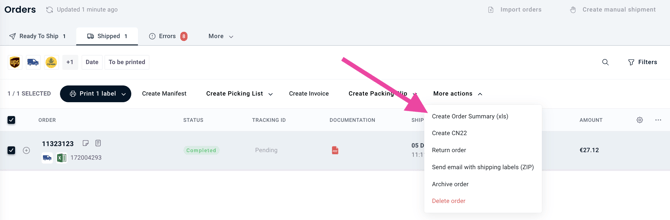
Con il primo metodo potrai stampare i due documenti in successione e automaticamente, mentre la seconda procedura vi permetterà di gestirli singolarmente.
Attenzione: questa opzione è disponibile solo in formato A4.
Perché ricevo l'errore 524?
Questo errore significa che stai cercando di stampare troppe etichette in contemporanea, prova con un numero più piccolo.
Le etichette non si stampano nell'ordine da me desiderato, come faccio?
Il problema dell'ordinamento sfalsato solitamente si presenta perché i corrieri non ci restituiscono l'etichette nello ordine con cui facciamo richiesta e questo accade principalmente con il formato ZPL. Ma nessun problema, abbiamo una soluzione! Segui questi step:
-
Ordina gli ordini da spedire in base a qualsiasi campo tranne la data (es. Totale in ordine crescente)
-
Genera la lista di picking e/o la lista ordini (xls)
-
Genera le etichette
-
Ordina gli ordini spediti usando la stessa logica di prima (es. Totale in ordine crescente)
-
Stampa le etichette
Non riesco a stampare l'etichetta dopo 90 giorni
Le etichette di spedizione vengono conservate nel nostro database per un periodo di 90 giorni.
THIS DOCUMENT PROBABLY USES A COMPRESSION TECHNIQUE WHICH IS NOT SUPPORTED BY THE FREE PARSER SHIPPED WITH FPD
Se si verifica questo errore, contatta l'assistenza per ridurre la versione del PDF.
Quante etichette posso stampare contemporaneamente?
Ti consigliamo di stampare fino a 100 ordini alla volta per garantire prestazioni ottimali.




